Seguridad de Acceso
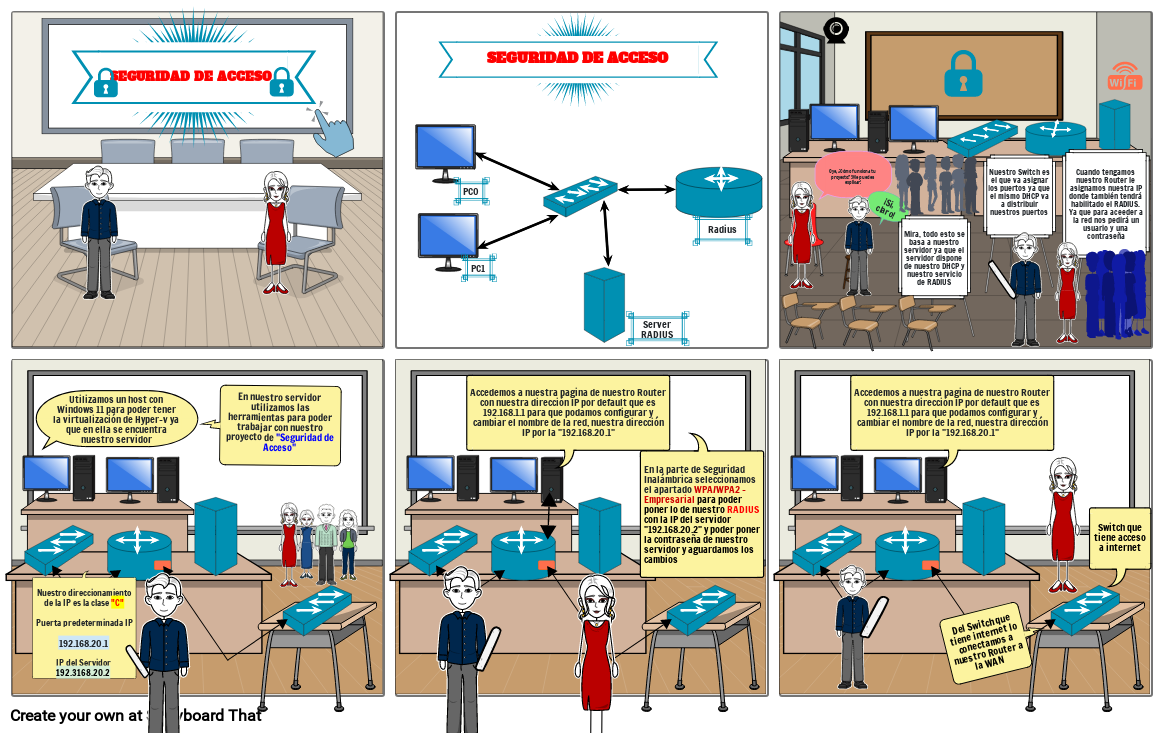
Tekst Storyboardowy
- SEGURIDAD DE ACCESO
- SEGURIDAD DE ACCESO
- PC0
- PC1
- Server RADIUS
- Radius
- Oye, ¿Cómo funciona tu proyecto? !Me puedes explicar!
- ¡Si, claro!
- Mira, todo esto se basa a nuestro servidor ya que el servidor dispone de nuestro DHCP y nuestro servicio de RADIUS
-
- Nuestro Switch es el que va asignar los puertos ya que el mismo DHCP va a distribuir nuestros puertos
- Cuando tengamos nuestro Router le asignamos nuestra IP donde también tendrá habilitado el RADIUS.Ya que para aceeder a la red nos pedirá un usuario y una contraseña
- Utilizamos un host con Windows 11 para poder tener la virtualización de Hyper-v ya que en ella se encuentra nuestro servidor
- Nuestro direccionamiento de la IP es la clase "C"Puerta predeterminada IP 192.168.20.1 IP del Servidor  192.3168.20.2 
- En nuestro servidor utilizamos las herramientas para poder trabajar con nuestro proyecto de "Seguridad de Acceso"
- Accedemos a nuestra pagina de nuestro Router con nuestra dirección IP por default que es 192.168.1.1 para que podamos configurar y cambiar el nombre de la red, nuestra dirección IP por la "192.168.20.1"
- En la parte de Seguridad Inalámbrica seleccionamos el apartado WPA/WPA2 - Empresarial para poder poner lo de nuestro RADIUS con la IP del servidor "192.168.20.2" y poder poner la contraseña de nuestro servidor y aguardamos los cambios
- Accedemos a nuestra pagina de nuestro Router con nuestra dirección IP por default que es 192.168.1.1 para que podamos configurar y cambiar el nombre de la red, nuestra dirección IP por la "192.168.20.1"
- Del Switch que tiene internet lo conectamos a nuestro Router a la WAN
- Switch que tiene acceso a internet
Utworzono ponad 30 milionów scenorysów

